Pagkonekta sa isa pang computer sa lokal na network. Paano ikonekta ang isang computer sa isang lokal na network.
Hello ulit! Ngayon ay tatalakayin namin sa iyo ang isang paksa na hindi nag-iiwan sa bawat baguhan na gumagamit ng PC na walang malasakit, "". Sinabi ko na ang lokal na network ay "hindi iniiwan ang bawat baguhan na gumagamit ng PC na walang malasakit", bakit ganito. Oo, dahil ang lokal na network ay may napakalawak na hanay ng mga kakayahan. Lumalabas na ang paggamit ng isang lokal na cable ay hindi mo lamang mailipat ang mga file mula sa isang computer patungo sa isa pa, ngunit maglipat din ng koneksyon sa Internet. Nakaupo sa isang computer sa VK, sa isa pang PC\PDA na konektado sa una sa pamamagitan ng lokal na network magagawa mong maglaro ng World of Tanks, talagang kahanga-hanga. Siyempre, upang maipamahagi ang Internet sa dalawang computer, kailangan mong magtakda ng ilang mga parameter. Ngunit higit pa tungkol diyan sa susunod na artikulo. At upang manatiling napapanahon sa lahat ng aming mga bagong artikulo, mag-subscribe sa mga update sa site, at pagkatapos ay hindi mo na kailangang halungkatin ang mga archive.
Ang pisikal na layer ay responsable para sa pagtanggap at pagpapadala ng binary data. Tinutukoy ng layer na ito ang mga katangiang elektrikal, mekanikal, at pamamaraan ng ugnayan sa pagitan ng mga end system. Eksakto, tinutukoy ng mga pagtutukoy ng pisikal na layer ang mga antas ng boltahe, mga rate ng paghahatid ng pisikal na impormasyon, mga kinakailangan sa pagtatala para sa daluyan ng paghahatid ng impormasyon, atbp.
Network layer - responsable para sa pagpili ng ruta sa pagitan ng dalawang terminal device, kahit na sila ay nasa magkaibang heograpikal na lugar, hindi tulad ng pisikal na layer, na kumokontrol lamang sa mga kalapit na koneksyon sa network. Ang transport layer ay ang pinakamataas sa hierarchy ng mga layer na responsable para sa paglipat ng data. Tinitiyak ang integridad ng ipinadala o natanggap na data, kinokontrol ang daloy at pagkakasunud-sunod ng mga packet ng data, nagbibigay ng mga mekanismo para sa pagpapatakbo ng mga virtual na channel, at mga sistema ng pag-troubleshoot at pag-troubleshoot.
Lumapit tayo sa punto. Sa simula pa lang ay nais kong sabihin sa iyo nang maikli kung ano ang "local area network"?
Ang lokal na network - isang network na nag-uugnay sa isang hiwalay na grupo ng mga computer sa pamamagitan ng cord o wireless na koneksyon. Sa pamamagitan ng isang lokal na network, maaari kang maglipat ng mga file mula sa isang computer patungo sa isa pa, maglaro din ng mga video game sa network at, tulad ng nasabi na namin, ilipat ang koneksyon sa Internet. Ngunit bago mo gawin ito, kailangan mong ikonekta ang iyong computer sa lokal na network, na kung ano ang gagawin namin ngayon.
Ang session layer—batay sa maraming network protocol—ay nagtatatag, namamahala, at nagsasara ng mga session ng application sa pamamagitan ng pangangasiwa sa kanilang mga kahilingan. Representative layer - nagbibigay ng "readability" ng impormasyong ipinadala mula sa representative na layer ng isang system hanggang sa parehong layer ng isa pang system. Sa layuning ito, maaaring isalin ng layer na ito ang ipinadalang impormasyon sa ilang karaniwang format na naiintindihan ng ibang system.
Application Layer - Nagbibigay ng mga gawain ng user na nagsisilbing interface sa pagitan ng end user at mga serbisyo ng network. Sa layer na ito, nagsi-synchronize ang mga collaborative na application sa pamamagitan ng pagtukoy ng mga device para magtatag ng koneksyon sa pamamagitan ng pagtantya sa dami ng mga mapagkukunang kinakailangan para sa nilalayong link.
Kaya, upang ikonekta ang isang computer sa isang lokal na network, kailangan mong magpasok ng isang lokal na cable sa TCP/IP port na kumokonekta sa computer. Well, pagkatapos ay sundin natin ang aking Mga Tagubilin.
Mga tagubilin
1 Buksan ang “My Computer” -> “Network Neighborhood” -> “Ipakita ang mga koneksyon sa network” (matatagpuan sa menu sa kaliwa). Pagkatapos nito, dapat buksan ang "LAN" na window. - Koneksyon sa LAN", i-right click dito -> “Properties”. Ang window na ito ay lilitaw...
Sa seksyong ito matututunan mo ang tungkol sa mga pangunahing konsepto, ang mga nilalaman ng equipment kit at lahat ng kailangan mo tamang operasyon gamit ang device. Inirerekomenda na gawing pamilyar ang iyong sarili sa pangunahing impormasyon tungkol sa pagtatrabaho sa iyong device, dahil mas madali mong haharapin ito, mas mabilis mong makikilala ang mga sintomas at mas maalis ang mga ito.
Mangyaring piliin ang gustong subsection upang ma-access ang nilalaman nito sa pamamagitan ng pag-click sa "ipakita" at ang pababang arrow. Kapag na-click mo muli ang parehong pindutan, ang mga nilalaman ng seksyon ay itatago. Kundisyon ng pabrika - pagkilos, sa gayon ay maibabalik ang device sa mga setting ng pabrika.
2 Piliin ang " Internet Protocol (TCP/ IP») at mag-click sa "Properties" . Susunod na makikita natin ang window na ito at punan ang lahat tulad ng ipinapakita sa larawang ito.
3 Kapag napunan na ang lahat, i-click muli ang “OK” at “OK”. Ikinonekta namin ang master computer (No. 1) sa lokal na network, ngunit para sa tamang operasyon, ang buong operasyon na ito ay dapat gawin sa slave computer (No. 2), sa dulo lamang ng IP address ay inilalagay namin ang "2" sa halip kaysa sa "1".
Browser - programa sa kompyuter, pinakakaraniwang ginagamit para sa pag-browse sa mga website. ![]()
![]()

Kung ikinonekta mo ito nang tama sa iyong computer, makakakita ka ng katulad na diagram ng koneksyon sa harap mo. 


Pagtutukoy: Karaniwan ang isang koneksyon ay nakikita ng isang dilaw na tatsulok na may tandang padamdam o isang asul na bilog.
4 I-click muli ang “OK” “OK”. Binabati kita, nakakonekta ka sa lokal na network. Ang aming koneksyon ay matagumpay, ngunit para sa wastong operasyon kinakailangan na magbahagi ng mga file sa parehong mga computer. Kung hindi mo ito gagawin, hindi mahahanap ng iyong mga PC/PDA ang isa't isa, dahil... hindi sila magkakaroon ng access para kumonekta. Sa kabutihang palad, hindi magiging mahirap para sa amin na magbahagi ng mga file at folder, at ang isang buong koneksyon ng computer sa lokal na network ay maaaring ituring na matagumpay.
Ikonekta ang power adapter sa network
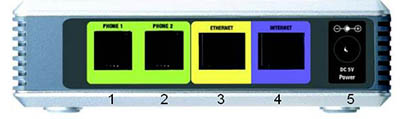

Internet - na may palaging liwanag na indikasyon, ang aparato ay tumatanggap ng data mula sa network. 

Kapag pare-pareho ang indikasyon ng liwanag, naka-on ang payphone; Ang kumikislap na ilaw ay nagpapahiwatig ng isang tawag sa telepono; Kung walang ilaw na nagpapahiwatig na hindi nakikilala ng aparato ang nakakonektang telepono.
Isaksak ang power adapter sa saksakan ng kuryente

Opsyon 1 - Paganahin Kable sa kompyuter.
Kaya, buksan natin ang nakabahaging access sa mga file at folder. Hindi ko ilalarawan ang operasyong ito bawat punto dahil... gagawin namin ito sa literal na apat na pag-click. Buksan ang "My Computer" at hanapin ang " HDD", kung saan matatagpuan ang mga file na interesado kami, bilang default ito ay "Local disk (D:)". Payo: huwag ibahagi ang "Hard Drive" kung saan " Windows ", bilang default ito ay "Lokal na disk ( C"!
Ikonekta ang mga power adapter sa network

Opsyon 2 - Ikonekta ang network cable sa laptop. 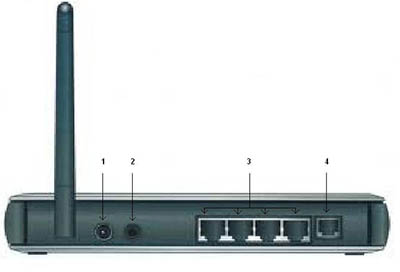


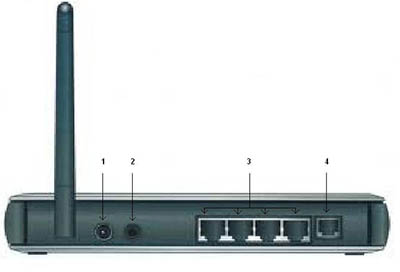
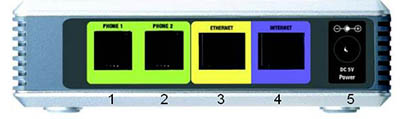

Kung walang ilaw na nagpapahiwatig na hindi nakikilala ng aparato ang nakakonektang telepono. 
- Kapag naayos ang backlight, mag-o-on ang telepono.
- Ang kumikislap na ilaw ay nagpapahiwatig ng isang tawag sa telepono.
Mag-right-click sa napiling "Hard Drive". Pumunta sa tab na “Pagbabahagi at Seguridad...”. Mag-click sa linyang "Kung, sa kabila nito, gusto mo pa ring ibahagi ang root folder ng disk, mag-click dito" (sa Windows XP). Nakatuon kami sa "Pagbabahagi ng network at seguridad" at lagyan ng check ang kahon para sa "Ibahagi ang folder na ito", pati na rin ang "Pahintulutan ang pagbabago ng mga file sa network". I-click ang "Ilapat" at gumawa ng mapagpasyang pag-click sa pindutang "OK". Iyon lang, binuksan namin ang nakabahaging access sa mga file at folder Hard drive(D:). Ngayon ay kakailanganin mong gawin ito sa isa pang computer.
Pagse-set up ng iyong computer para sa paggamit ng Internet

Opsyon 2 - Ikonekta ang cable sa iyong laptop. 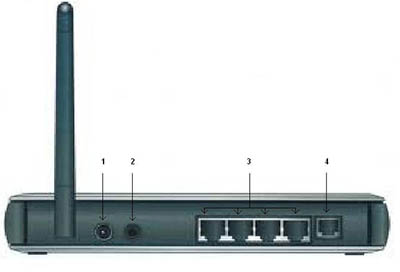


Kapag ang backlight ay naayos, ang telepono ay bubukas; Kapag kumikislap ang indicator, ang pag-uusap sa telepono; Kung walang indikasyon ng ilaw, hindi makikilala ng device ang nakakonektang telepono. Sa seksyong ito, matututunan mo ang pangunahing impormasyong kailangan mo para i-set up ang iyong computer.
Tulad ng nakikita mo, ang pagkonekta ng isang computer sa isang lokal na network ay hindi napakahirap. Nais kong good luck at matagumpay na koneksyon sa Local Network. Huwag kalimutang mag-subscribe sa mga update sa site. Hanggang sa muli!
Kamusta! Mga anim na buwan na ang nakalipas ay nahaharap ako sa isang problema sa pagkonekta ng dalawang computer sa pamamagitan ng isang lokal na network. Hindi ko maalala kung bakit sinubukan kong gawin ito, ngunit tiyak na sinubukan ko! :) Sa pangkalahatan, ang prosesong ito ay tila labor-intensive sa akin, lalo na dahil hindi ko ito nakayanan kaagad, at para sa kadahilanang ito, para sa mga nakaranas ng ganoong problema tulad ng dati ko, isinusulat ko ang artikulong ito! Mula sa artikulong ito matututunan mo.
Maaari mong suriin kung ano ito sa pamamagitan ng pag-left-click sa "My Computer" sa desktop screen at pagkatapos ay piliin ang "Properties". Ang pag-set up ng iyong computer ay isang mahalagang hakbang sa pag-troubleshoot ng mga problema sa Internet. MAHALAGA: Ang kalidad ng serbisyo sa Internet ay higit na nakadepende sa mismong computer. Iyon ang dahilan kung bakit kailangan mong malaman ang functionality at menu ng iyong device upang magamit nang tama ang serbisyo at malutas ang mga problemang nararanasan mo. Para sa layuning ito, inirerekomenda na basahin mo ang manwal ng gumagamit para sa iyong computer, na ibinibigay sa iyo kapag binili mo ito!
Paano ikonekta ang isang lokal na network?
1. Lokal na kawad.
Ang unang bagay na kailangan mong gawin ay bumili ng lokal na wire. Magagawa ito sa dalawang paraan: gawin ang wire sa iyong sarili at bilhin ito sa tindahan. Ang halaga ng naturang wire ay humigit-kumulang 300 rubles. Hindi masyadong maraming pera. Sa oras na iyon, mayroon na akong wire na ito, nakuha ko ito kasama ng pagbili ng isang laptop, at samakatuwid, tiyak na hindi ko ginawa ang wire nang manu-mano, at hindi ko masasabi sa iyo ang tungkol dito. Ngunit alam kong sigurado na ang naturang wire ay hindi mahirap gawin, ang pangunahing bagay ay mayroon kang mga kinakailangang ekstrang bahagi.
Maaaring kailanganin mong i-configure ang iyong device sa mga sumusunod na kaso. Kapag nag-install ng device sa unang pagkakataon; Pagkatapos ibalik ang device sa factory state nito; Pag-troubleshoot. Nangangahulugan ito na pisikal na konektado ang iyong device at computer sa pamamagitan ng cable. Upang gumana nang tama ang serbisyo sa Internet, dapat matugunan ang mga sumusunod na kinakailangan.
Buksan ang Start menu at piliin ang Control Panel
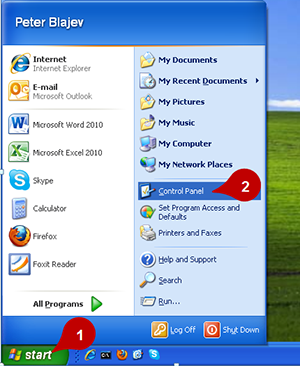
Hakbang 2: Mga Koneksyon sa Network
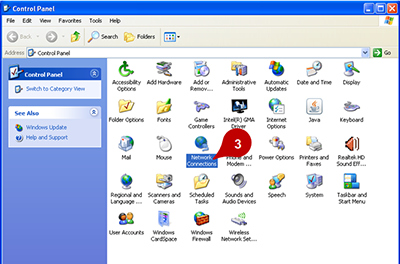
Hakbang 3: Lokal na Link at piliin ang I-enable.
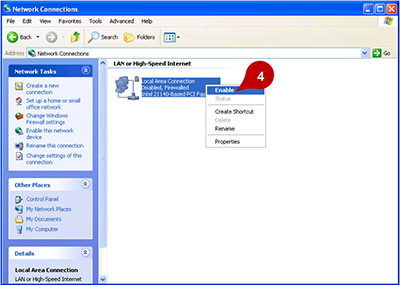
Hakbang 4: Lokal na Link at piliin ang Properties
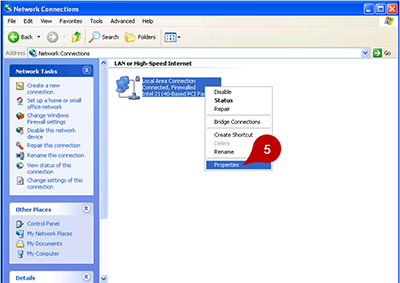
Hakbang 5: Mag-left click sa "Internet Protocol Version" "Properties".
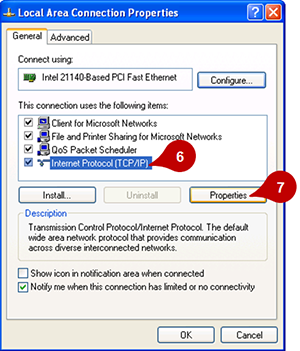
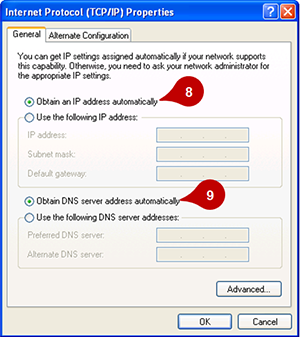
Buksan ang Start menu at piliin
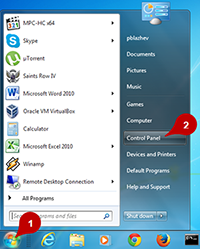
Makakakita ka ng isang listahan ng iba't ibang mga menu at kailangan mong pumili.
Hakbang 4: Mag-right click sa "Local Link" at piliin ang "Enable"
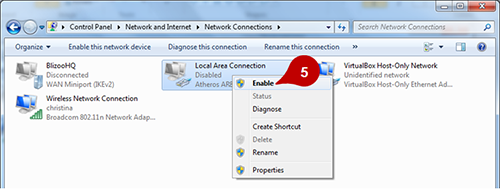
Hakbang 5: Mag-right-click sa "Local Connection" at piliin ang "Properties".
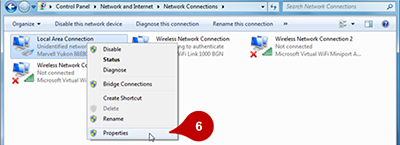
Hakbang 6: Piliin ang Properties
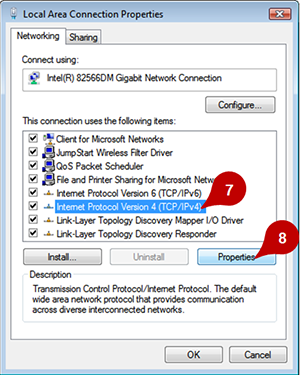
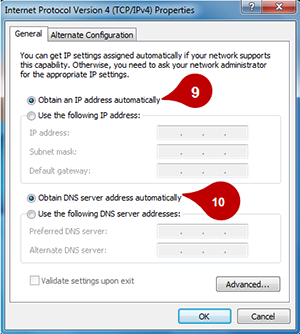
Hakbang 8: I-restart ang iyong computer upang ilapat ang mga setting na iyong itinakda
Buksan ang pangunahing menu at piliin ang Control Panel.- Koneksyon sa network"naka-on" ang iyong computer.
- Ang bersyon ng Internet Protocol ay nakatakda sa mga awtomatikong setting.
Sa pangkalahatan, kung gusto mong gawin ang wire sa iyong sarili, hindi ito para sa akin. Maghanap ng impormasyon sa Yandex :)
Huwag kalimutang tiyaking mayroon kang input para sa naturang wire bago gawin ito! Upang gawin ito, maghanap ng pasukan na katulad ng nasa larawan sa ibaba.

2. Ikonekta ang mga computer
Pagkatapos mong ikonekta ang 2 computer sa isa't isa gamit ang isang lokal na wire, walang mangyayari. Ang katotohanan ay sila (mga computer) ay hindi alam kung saan magpapadala ng impormasyon. Hindi nila nakikita ang addressee! Ngayon ay malulutas natin ang problemang ito (lumikha ng isang address).
Upang lumikha ng ganoong address, buksan ang folder na "My Computer" at i-right-click sa window na bubukas. Kailangan mo ang seksyong Properties. Sa mga pag-aari ng computer, mag-scroll pababa sa pahina at i-click ang button na "Baguhin ang mga setting".

Sa window na bubukas, ipasok ang pangalan ng computer na "PC1" at ang pangalan ng workgroup na "WORKGROUP".
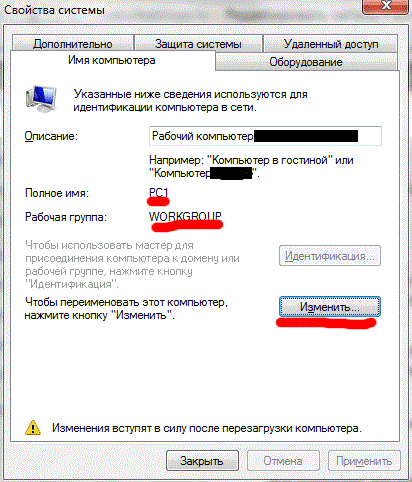
Ngayon ang natitira na lang ay i-restart ang computer upang ang lahat ng nagawa mo ay ma-save at magkabisa. Ang parehong ay kailangang gawin sa pangalawang computer, at bigyan ito ng pangalang "PC2", at pagkatapos ay i-restart din ito.
Pagkatapos naming malaman ang mga pangalan ng computer, kailangan naming italaga ang bawat isa ng natatanging address. Ngunit upang maunawaan kung paano nilikha ang isang address, kailangan mong basahin ang teorya. Hindi ito kumplikado, huwag matakot.
3. Gumawa ng IP address
Ang address ng isang computer ay karaniwang tinatawag na isang IP address. Ang address na ito ay binubuo ng apat na bloke ng mga numero. Ang bawat bloke ay pinaghihiwalay ng isang tuldok at naglalaman ng isa hanggang tatlong digit. Mga Numero: mula 0 hanggang 255.
Narito ang isang halimbawa: 132.12.7.38
Sana maintindihan mo ang sinasabi ko. Upang pagsama-samahin, subukang makabuo ng ilang uri ng IP address at isulat ito sa iyong notepad. Bilang huling paraan, maaari mong ipadala ito sa akin sa pamamagitan ng email, sa pamamagitan ng form ng feedback, upang masuri ko kung paano mo ito natutunan.
Para sa address ng computer sa home network, ang unang dalawang blog ay maaari lamang: 192.168. Dapat palaging naglalaman ang mga ito ng mga numerong ito. At ang address ng ikatlong bloke ng unang computer ay dapat tumugma sa address ng ikatlong bloke ng pangalawang computer.
Narito ang isang halimbawa: 192.168.43.12 at 192.168.31.6
Ngayon buksan ang "Start" - "Control Panel" - "Network and Internet" - "Network Connections". Sa pahinang bubukas, mag-click sa "Local Area Connection" na buton. At sa window na bubukas, piliin ang "Internet Protocol Version 4" at i-click ang pindutan ng properties.
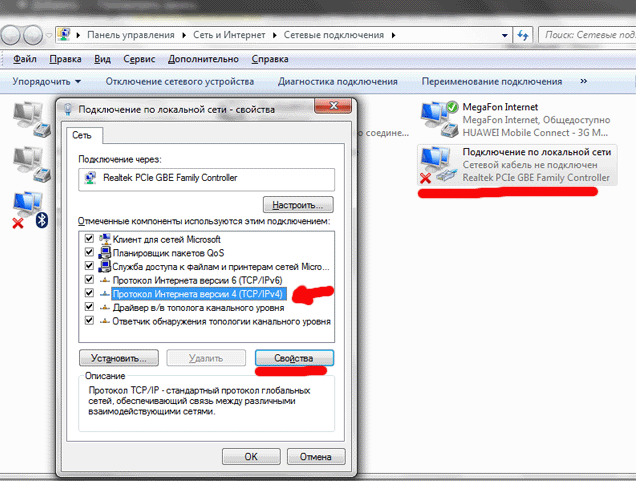
Sa mga pag-aari, ipasok ang IP address (bumuo ng iyong sarili), ngunit huwag kalimutan na ang mga unang digit ay dapat na 192.168.1.1. at ang ikatlong bloke ay dapat tumugma sa isa pang ikatlong bloke. At ang maskara ay palaging pareho: 225.255.255.0

Gawin ang parehong sa pangalawang computer!
Ang pot at lahat ng iyong mga computer ay konektado sa pamamagitan ng isang lokal na network, upang maglipat ng mga file mula sa isang computer patungo sa isa pa, buksan ang folder na "My Computer" at piliin ang "Network" sa kaliwang menu. Dapat mayroong isang "PC2" na folder doon. Itapon ang mga file dito :).
Para sa akin lang yan. Bye! Ngayon alam mo na kung paano kumonekta sa isang lokal na network! Ngayon, gusto kong sabihin sa iyo ang isang bagay na mas kawili-wili. Gusto kong sabihin sa iyo ang tungkol sa. Basahin ang artikulong ito. Ito ay naging napaka-interesante!
